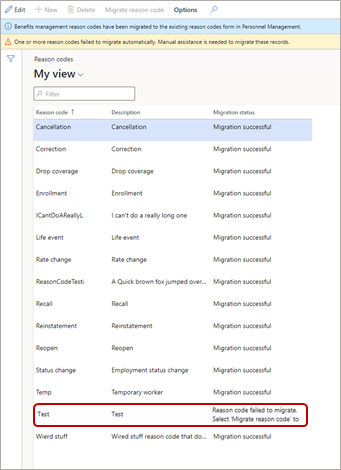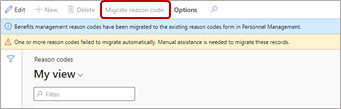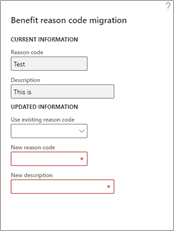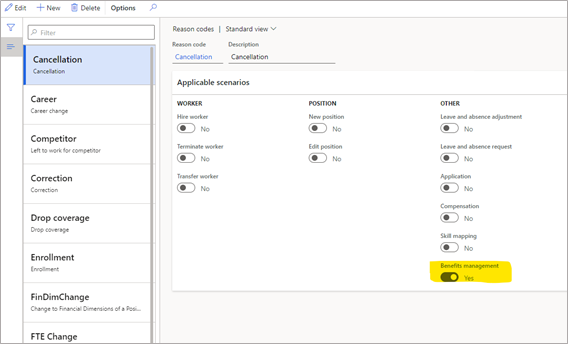Configurar códigos de motivo
O Dynamics 365 Human Resources usa códigos de motivo para explicar por que os benefícios de um funcionário estão mudando.
Observação
A partir de janeiro de 2021, os códigos de motivo foram migrados para o espaço de trabalho Gerenciamento de pessoal em vez do espaço de trabalho Gerenciamento de benefícios. Para obter mais informações, consulte Migrar manualmente códigos de motivo para gerenciamento de pessoal.
Criar códigos de motivo
No espaço de trabalho Gerenciamento de pessoal (ou espaço de trabalho Gerenciamento de benefícios se os códigos de motivo não tiverem sido migrados), selecione Links e, depois, Códigos de motivo.
Selecione Novo.
Especifique valores para os seguintes campos:
Campo Descrição Código de motivo Um nome exclusivo para identificar o motivo pelo qual um funcionário alteraria um registro de plano de benefícios. Descrição Uma descrição do código de motivo. Em Cenários aplicáveis, defina Gerenciamento de benefícios como Sim. (Não aplicável se os códigos de motivo não tiverem sido migrados para o espaço de trabalho Gerenciamento de pessoal.)
Selecione Salvar.
Migrar manualmente códigos de motivo para Gerenciamento de pessoal
Em janeiro de 2021, os códigos de motivo foram migrados para o espaço de trabalho Gerenciamento de pessoal em vez do espaço de trabalho Gerenciamento de benefícios. A maioria dos dados de código de motivo migrarão automaticamente no seu ambiente. Alguns dados do código de motivo talvez não migrem. Por exemplo, os códigos de motivo agora têm no máximo 15 caracteres; portanto, qualquer código de motivo com mais de 15 caracteres não migrará automaticamente.
Você verá uma faixa na página Links do espaço de trabalho Gerenciamento de benefícios informando sobre a migração e se algum código de motivo não foi migrado.
Selecione Códigos de motivo para obter detalhes sobre o status da migração.
Selecione um código de motivo que falhou na migração.
Selecione Migrar código de motivo.
No painel Migração de código de motivo do benefício, você tem duas opções para mapear um código de motivo de Gerenciamento de pessoal:
- Para usar um código de motivo existente em Gerenciamento de pessoal, escolha um no menu suspenso Usar código de motivo existente.
Observação
Só será possível usar um código de motivo existente no Gerenciamento de pessoal se outro código de motivo de Gerenciamento de benefícios ainda não tiver migrado para ele.
- Para criar um novo código de motivo no Gerenciamento de pessoal, insira um novo em Novo código de motivo e, depois, insira uma descrição em Nova descrição.
- Para usar um código de motivo existente em Gerenciamento de pessoal, escolha um no menu suspenso Usar código de motivo existente.
Depois que os códigos de motivo migram para o Gerenciamento de pessoal, a opção para usá-los no Gerenciamento de benefícios é definida automaticamente como Sim.